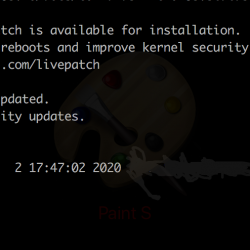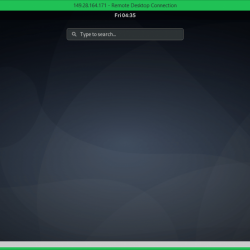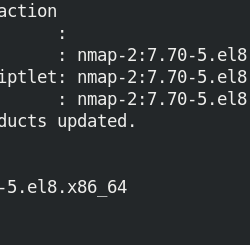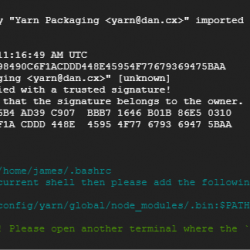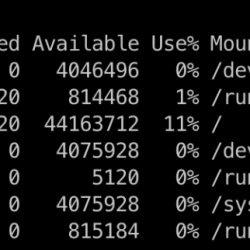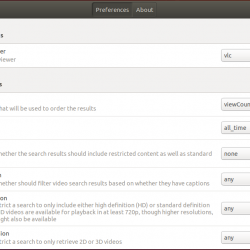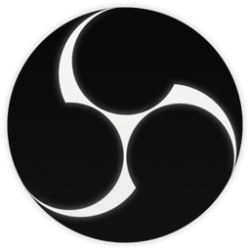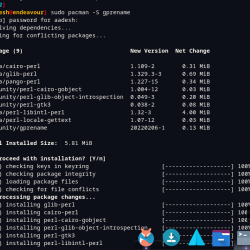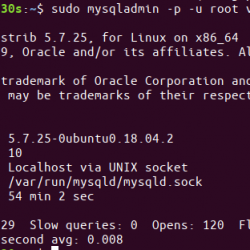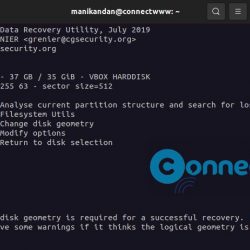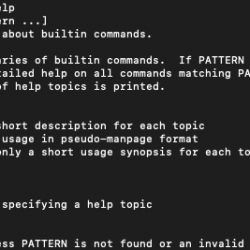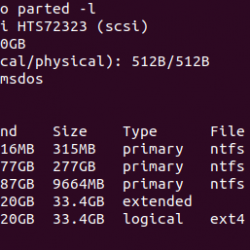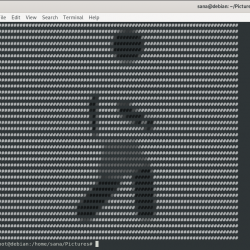Nextcloud 以多种语言编写,包括 PHP、Java、JavaScript 和 Objective C,是一个跨平台和开源文件托管/存储平台,允许您存储、编辑和共享文件以及管理其他实用程序,例如日历、笔记、地图和 TODO 仅举几例。 . NextCloud 提供可靠的自托管云服务,并成为 Box 和 DropBox 等平台的良好替代品。
让我们看看如何在 Ubuntu 20.04 Focal Fossa 上安装 NextCloud。
先决条件
在我们开始之前,请确保您具有以下要求:
Ubuntu 20.04 的一个实例
系统中的普通用户配置有 sudo 特权。
第一步:安装 LAMP 服务器
Nextcloud 主要是用 PHP 编写的,可以通过浏览器在前端进行访问。 第一步要求我们先安装 LAMP 服务器,然后再进行其他操作。 LAMP 是一个首字母缩略词,包括 Apache,它是一个 Web 服务器、MySQL 或 MariaDB 数据库引擎和 PHP 脚本语言。
要安装 LAMP 堆栈,我们将运行显示的命令。
$ sudo apt install apache2 libapache2-mod-php php mariadb-server
第 2 步:安装额外的 PHP 模块
Nextcloud 安装需要额外的 PHP 模块才能继续。 它们的数量很多,因此请调用显示的命令
$ sudo apt install php-gd php-mysql php-curl php-json php-gmp php-bcmath php-xml php-mbstring php-intl php-imagick php-zip bzip2
我们需要对 php.ini 包含 PHP 设置或配置的文件。
$ sudo vim /etc/php/7.4/apache2/php.ini
首先,将内存限制从默认值设置为 512M,如下面的屏幕截图所示。
memory_limit = 512M

另外,设置您的时区。 例如 美国/丹佛

现在,重新启动 Apache 要应用更改的网络服务器:
$ sudo systemctl restart apache2
如图所示,确认网络服务器已启动并运行也是谨慎的做法。
$ sudo systemctl status apache2
步骤 3:为 NextCloud 创建数据库
为 Nextcloud 的文件和其他将在安装后保存的数据创建数据库至关重要。 因此,访问 MariaDB 数据库引擎,如下所示:
$ sudo mysql -u root -p
接下来,继续创建数据库和数据库用户,并按照以下命令分配所需的权限
CREATE DATABASE nextcloud_db;
GRANT ALL ON nextcloud_db.* to 'nextcloud_user'@'localhost' IDENTIFIED BY 'userpassword';
Save 对数据库引擎的更改
FLUSH PRIVILEGES;
最后退出。
EXIT

数据库现在已配置。 然后我们将下载并配置 NextCloud。
第 4 步:下载并配置 NextCloud
NextCloud 提供了多种安装方法,例如将 NextCloud 作为虚拟机运行,或者作为 docker 镜像运行。 但是,我们将手动安装 NextCloud。
我们将从 NextCloud 的官方网站获取最新的 NextCloud zip 文件。 至此,NextCloud 21.0.1 最新版本
$ wget https://download.nextcloud.com/server/releases/nextcloud-21.0.1.zip

NextCloud zip文件完成后,将文件解压缩到 /var/www/html 小路。
$ sudo unzip nextcloud-21.0.1.zip -d /var/www/html/

此后,将目录权限设置为 www-data 用户和组,如图所示。
$ sudo chown -R www-data:www-data /var/www/html/nextcloud
完成后,考虑设置如图所示的权限,以将读取和执行权限授予全局用户。
$ sudo chmod -R 775 /var/www/html/nextcloud

完美的! 让我们继续为 NextCloud 定义一个配置文件。
第 5 步:为 NextCloud 创建配置文件
接下来,我们将定义一个配置文件作为 NextCloud 的虚拟主机文件。 因此,继续并创建一个 nextcloud.conf 配置文件如下。
$ sudo vim /etc/apache2/sites-available/nextcloud.conf
添加如下所示的行。 为了 服务器名称 属性,如果您没有指向您 IP 的域名,请提供您的服务器的 FQDN 或 IP 地址。

Save 并退出虚拟主机配置文件。 然后按如下方式启用它。
$ sudo a2ensite nextcloud.conf
此外,启用 Apache 稍后将需要的网络服务器模块。
$ sudo a2ensite rewrite headers dir mime env setenvif ssl

最后,重新加载 Apache 网络服务器。
$ sudo systemctl reload apache2
第 5 步:完成 NextCloud 设置
至此,我们已经完成了所有的配置。 要结束 NextCloud 设置,请打开浏览器并前往指示的 URL。
https://server-IP/nextcloud
您将需要提供您的登录名和数据库详细信息,如下面的片段所示。

终于打到了’完成设置‘ 按钮。

您将获得需要采取的初步步骤的演练

最后,将显示 NextCloud 仪表板。

您现在可以在 NextCloud 上上传您的文件并与您的团队成员协作。